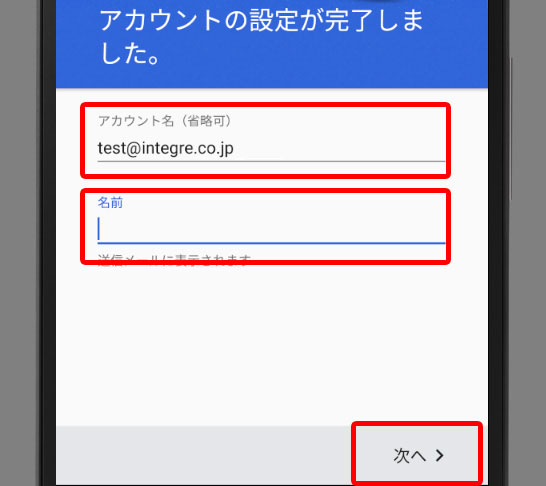※お使いの機器によって、表示される画面や項目名が異なる場合があります。
設定手順
-
メールアプリを起動します
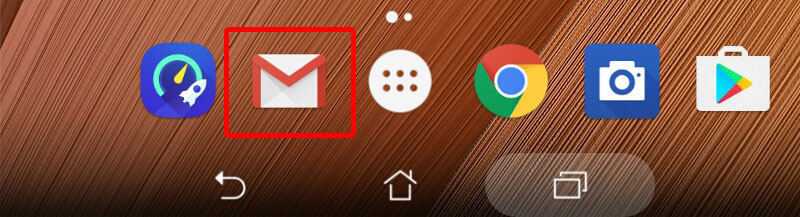
-
[メールアドレスを追加]をタップします
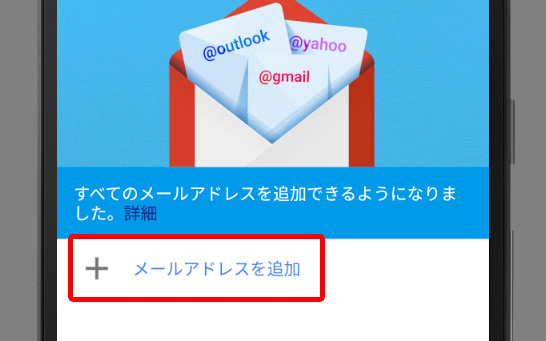
(上記画面が表示されず、受信トレイが表示される場合は)
左側メニューを表示し、[設定]をタップします。
[アカウントを追加]をタップします。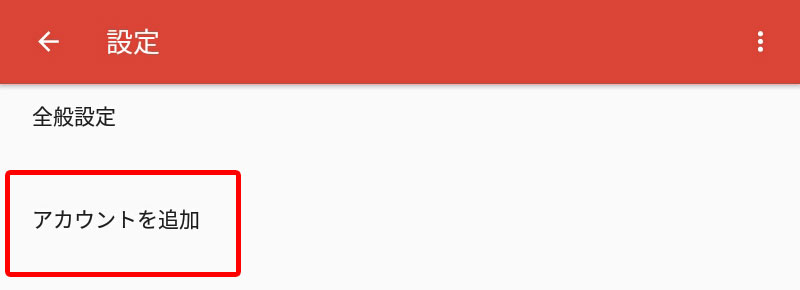
-
[個人(IMAPまたはPOP)]をタップします。
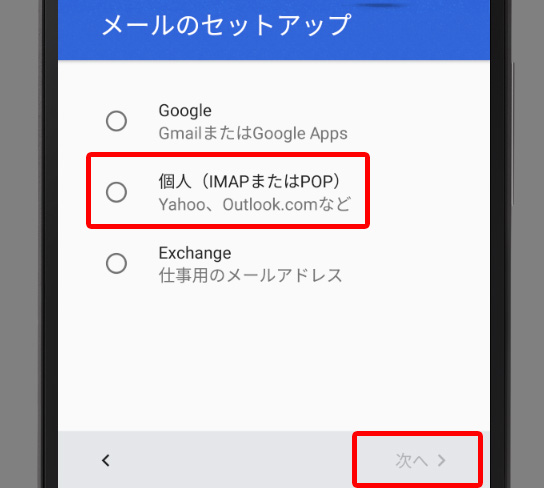
-
[メールアドレス]を入力して[次へ]をタップします。
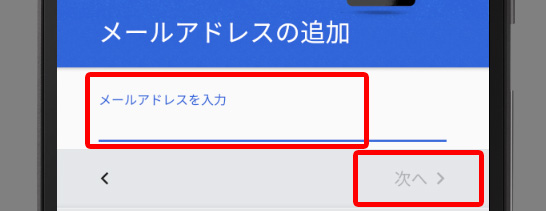
-
[個人用(IMAP)]を選択して[次へ]をタップします。
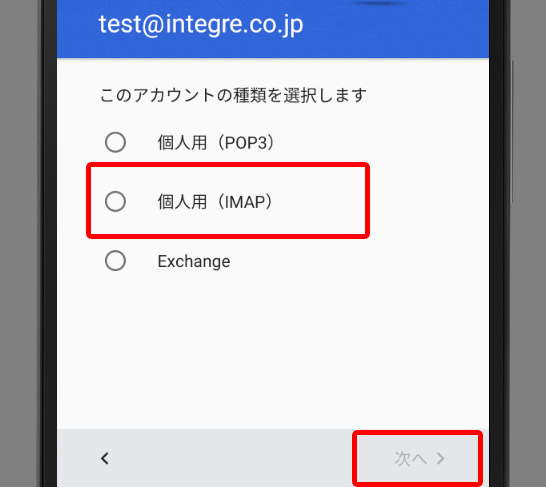
-
[パスワード]を入力して[次へ]をタップします。
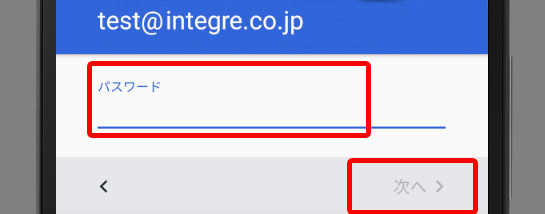
-
以下を入力して[次へ]をタップします。
既に入力済みの項目もあります。- ユーザー名:メールアドレス (例:test@integre.co.jp)
- パスワード:パスワード
- サーバー:メールサーバ名(例:xxxx.secure.ne.jp)
- ポート:993
- セキュリティの種類:SSL/TLS(証明書をすべて承認)
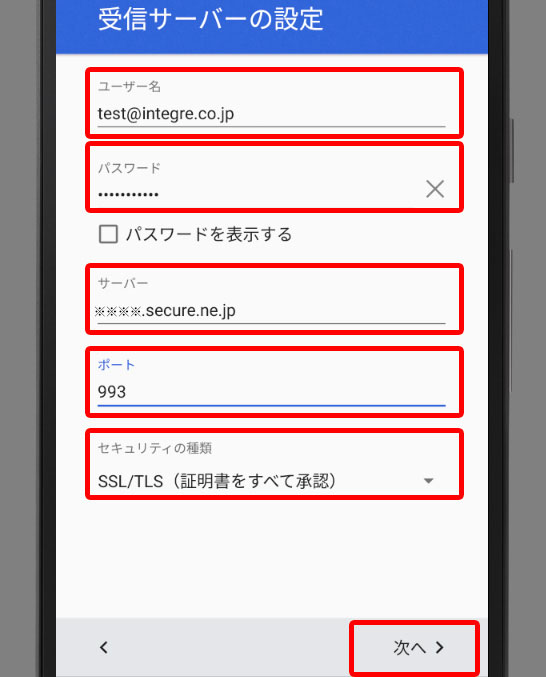
-
以下を入力して[次へ]をタップします。
既に入力済みの項目もあります。- ログインが必要:ON
- ユーザー名:メールアドレス (例:test@integre.co.jp)
- パスワード:パスワード
- SMTPサーバー:メールサーバ名(例:xxxx.secure.ne.jp)
- ポート:465
- セキュリティの種類:SSL/TLS(証明書をすべて承認)
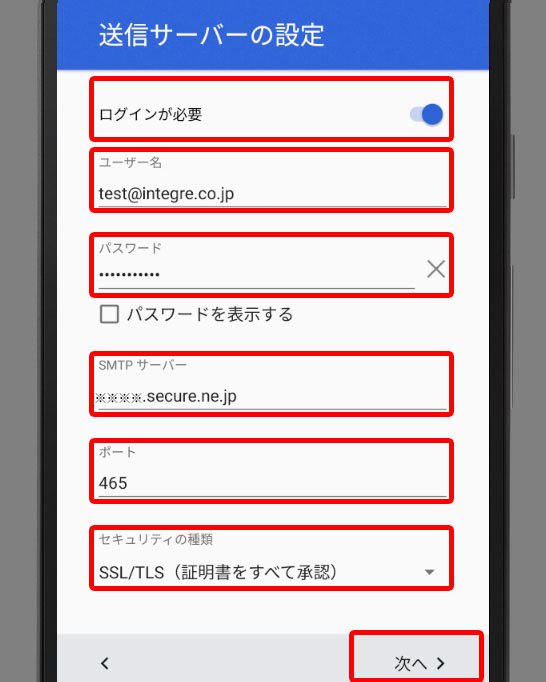
-
以下を入力して[次へ]をタップします。
- 同期頻度:お客様の用途に合わせて設定して下さい。
- メールの着信を知らせる:お客様の用途に合わせて設定して下さい。
- このアカウントからメールを同期する:お客様の用途に合わせて設定して下さい。
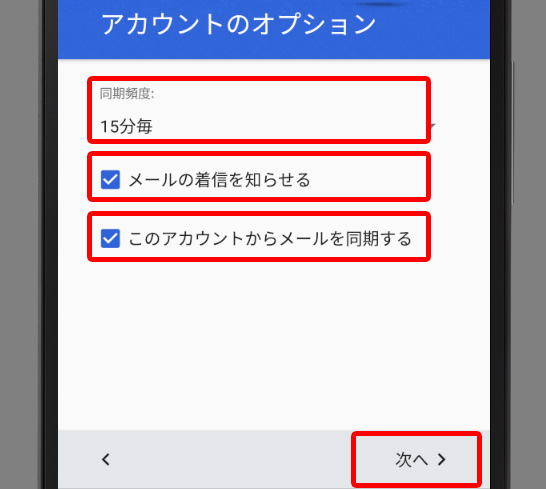
-
以下を入力して[次へ]をタップします。
- このアカウント名(省略可):任意の名称
- 名前:お名前や会社名 (送信先に表示される名前です)